こんにちは。いつもお読み頂きありがとうございます。
今回はGoogleのサービスである【Auto Draw(オートドロー)】についてご紹介します。
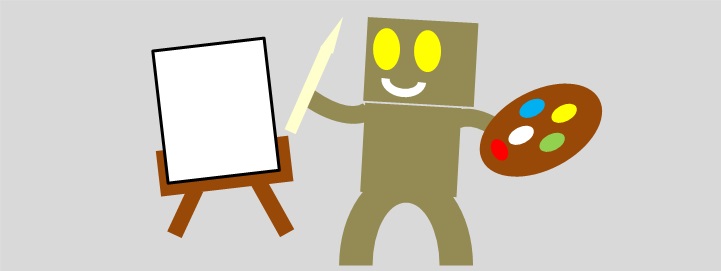
(画像:Teaching Othersによる自作)
Auto Draw(オートドロー)は簡単に言うと、利用者が描き始めた線などから自動で画像を判別して絵を描いてくれるサービスです。
ブログやサイト、SNSにも使えそうな画像の便利サービスなので、説明用の自作動画と合わせて簡単に解説します。
Auto Draw(オートドロー)とは
Auto Draw(オートドロー)とは、2017年にGoogle(グーグル)よりリリースされたAI搭載の無料のWebアプリです。
あなたがAuto Drawの画面上で絵を描くと、途中で「Do you mean:あなたが描こうとしているのはもしかしてこれですか?」とプロが描いたいくつかの絵を候補に挙げてくれ、選んだものと瞬時に変換できるというサービスです。
自動描画変換なので、たとえ絵が下手 苦手でもきれいで上手な絵に変えられます。
公式サイトはこちら:Auto Draw
Auto Draw(オートドロー)の使い方動画
基本的な使い方がわかるよう、簡単な解説動画を作りましたのでご覧ください。
Auto Draw(オートドロー)の使い方を簡単に解説 (3分)
Facebookページには専用で1分動画も上げてあります
Teaching Others Facebookページ(別タブが開きます)
Auto Draw(オートドロー)の使い方解説
以下は実際の画面をもとに補足を入れたものです。
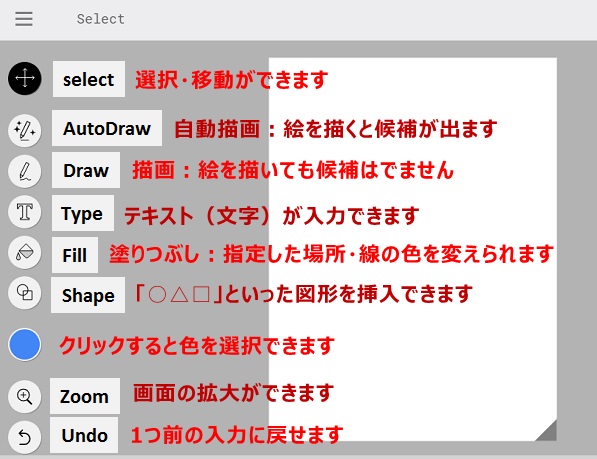
左側に各種メニューがあります。
- Select:選択・移動
- AutoDraw:自動描画:絵を描くとプロ画像の候補が出ます
- Draw:描画:自分で絵を描く時に使えます。辺の太さを調整することもできます
- Type:テキスト(文字)の入力ができます
- Fill:塗りつぶしができます。スペースを塗ることも、線自体の色を変えることもできます
- Shape:図形:「○△□」を挿入できます。それぞれの図形は拡大縮小できます
- 名前は出ませんがカラー(色)が選べます。クリックして左右にスクロールすると様々な色が選べます
- Zoom:100%~300%まで画面を拡大すすることができます
- Undo:1つ前に戻せます。余談ですが「ctrl+z」でも戻せます
- 何故か私のPCでは表示されませんが、Undoの下に「ゴミ箱」があります
AutoDraw:自動描画について
メインの機能である自動描画を説明していきます。以下の画像をご覧ください。
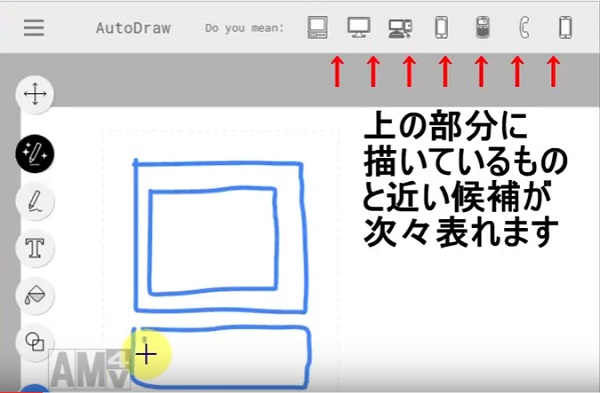
左側にある青線の絵は私がマウスで描いているものです。描き進めていくと上部にどんどん変換する絵の候補が表れます。
近いものから全然違うものまで出てくるのが面白いです。
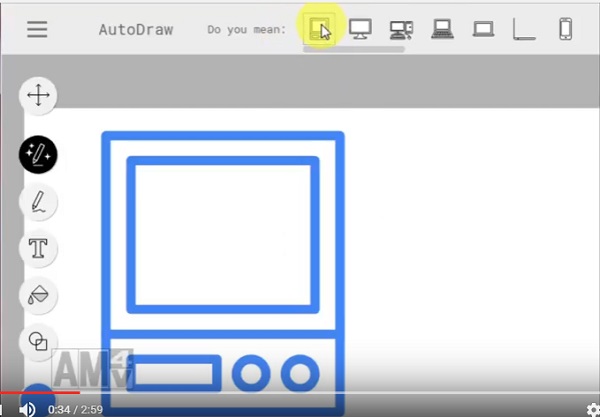
選ぶ絵を決めたらクリックすると、この様に一発変換されます。戻したかったら「undo」を押せば戻ります。
後は好きな様に色を塗ったり、絵を描いたりすればあなたのオリジナル画像が作れます。
Auto Draw(オートドロー)で作った絵(画像)の保存方法
作った画像を保存する方法はいくつかありますが、「右クリック→名前を付けて画像を保存」、あるいはペイントなどで編集したい場合はその下の「画像をコピー」でもできます。
また左のメニューにある「≡」を押すと「download」があるので、そこで保存先を決めてダウンロードすることもできます。

注意!「画像だけ」では保存されない
上に書いた3つの方法を試しましたが、どれも描いた絵以外に余白が一緒に保存されてしまいます。
試しに余白から画像をずらして「download」を押してみましたが、以下の様になりました。
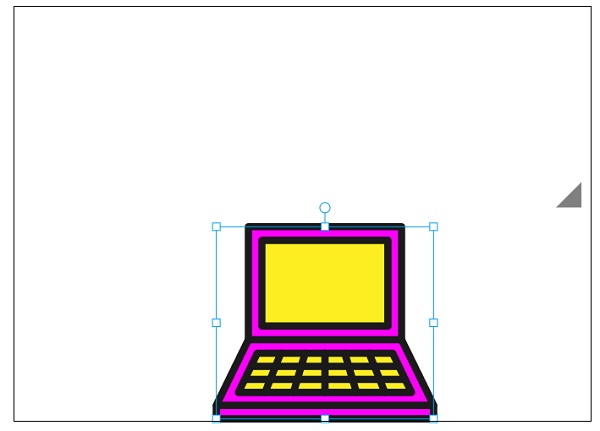
私が使いこなせていないだけかもしれませんが、画像だけを使いたい場合は別途編集が必要な様ですね。
Auto Draw(オートドロー)その他の機能
左のメニュー「≡」には「download」以外にも「share」や「how to」などがあります。
「how to」は使い方を動画で教えてくれますが、「戻るボタン」はなく「Skip Tutorial」で戻れます。
他の所は絵を描くのに使わないので割愛します。気になる方は押してみてもよいでしょう。
「share」はSNSにシェアするためのボタンです。試しにツイッターにシェアしてみました。
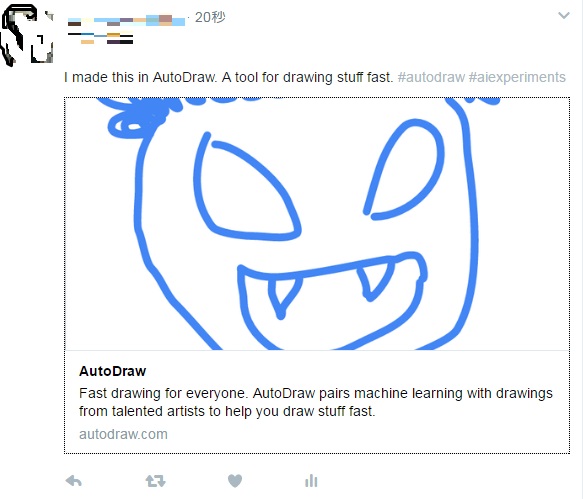
ツイッター上ではこの画像をクリックするとauto drawに飛びました。
(ちなみに「鬼」を描いたのですが、自動描画に候補は出てくれませんでした)
GoogleのAuto Draw(オートドロー:描画変換)解説 まとめ
自動描画の候補はまだ完成している訳ではなく、「≡」にある「Artist’s Drawing」からプロが描いた他の画を追加することも、あなたが描いた絵を追加することもできる様です(アンケートや審査があります)。サイトやブログで画像が必要な場合になかなか良いのがない時などは重宝するかもしれませんね。
また、既にツイッターで「けものフレンズ」の絵を変換するネタがリツイートされていたりと、ネタとしても使い道が色々ありそうです。
次の記事:Googleの各アップデートについて【パンダ・アウル他】
前の記事: Fact Check(ファクトチェック・真偽表示)で問われるサイトの質
カテゴリ: 【google関連 一覧】
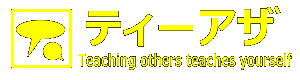



コメント